
So exportieren Sie Kontakte vom iPhone in vCard/CSV/XML: Schritt-für-Schritt-Anleitung

Das Exportieren von Kontakten von Ihrem iPhone ist aus vielen Gründen sinnvoll. Egal, ob Sie auf ein neues Gerät umsteigen , ein Backup erstellen, Ihre Kontakte mit einer anderen Plattform wie Gmail synchronisieren oder einfach nur Ihre Kontaktliste organisieren möchten: Speichern Sie eine Kopie Ihrer Kontakte an einem anderen Ort, um Datenverlust zu vermeiden, falls Ihr Telefon verloren geht, beschädigt wird oder zurückgesetzt wird.
Je nach Bedarf können Sie Ihre Kontakte in ein anderes Format wie VCF oder CSV exportieren oder direkt auf Ihren Computer oder Ihre SD-Karte übertragen. In den folgenden Abschnitten zeigen wir Ihnen einige der gängigsten und effektivsten Methoden zum schnellen und einfachen Exportieren Ihrer iPhone-Kontakte.
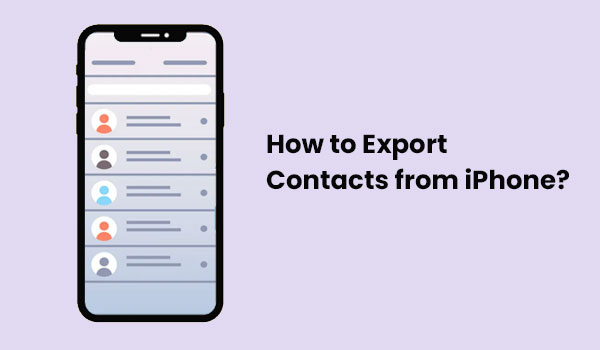
Wenn Sie Ihre iPhone-Kontakte auf einen Computer übertragen oder im vCard-, CSV- oder XML-Format speichern möchten, vereinfacht Coolmuster iOS Assistant den Vorgang. Egal, ob Sie einen Mac oder PC verwenden, dieses leistungsstarke Tool ermöglicht Ihnen Folgendes:
Neben Kontakten können Sie auch Fotos, Videos, Musik, Nachrichten, Sprachmemos, Bücher und mehr exportieren. Wenn Ihnen das nützlich erscheint, laden Sie Coolmuster iOS Assistant auf Ihren Computer herunter und folgen Sie den einfachen Schritten zum Exportieren Ihrer Kontakte.
So verwenden Sie Coolmuster iOS Assistant zum Übertragen von Kontakten von einem iPhone auf einen Computer:
01 Starten Sie das Programm auf dem Computer
Starten Sie iOS Assistant, nachdem Sie ihn heruntergeladen und auf Ihrem Computer installiert haben. Verbinden Sie Ihr iPhone über ein USB-Kabel mit dem Computer. Entsperren Sie Ihr iPhone und klicken Sie in der Eingabeaufforderung auf „Vertrauen“.

02 Vorschau und Auswahl der gewünschten Kontakte
Alle Dateitypen Ihres iPhones, einschließlich der Kontakte, werden in der linken Seitenleiste angezeigt. Um Ihre Kontakte zu verwalten, klicken Sie einfach auf den Bereich „Kontakte“. Das Programm scannt dann alle Ihre Kontakte und zeigt sie an.

03 Kontakte vom iPhone auf den Computer exportieren
Wählen Sie die Kontakte aus, die Sie auf Ihren Computer exportieren möchten, und klicken Sie im oberen Menü auf das Symbol „Exportieren“, um iPhone-Kontakte als vCard-, CSV- oder XML-Datei zu exportieren. Anschließend beginnt der Kontaktübertragungsvorgang sofort.
Videoanleitung:
Möchten Sie wissen, wie Sie Kontakte zu Ihrem iPhone hinzufügen? Hier ist eine einfache Anleitung. Sie werden sehen, es ist ganz einfach!
[Schritt-für-Schritt-Anleitung] Wie füge ich einfach Kontakte zum iPhone hinzu?Wenn Sie iCloud nicht verwenden oder Ihr iPhone nicht an einen Computer anschließen möchten, können Sie einen Kontakt auch ganz einfach direkt von Ihrem Telefon aus senden. So geht's:
Schritt 1: Öffnen Sie die App „Kontakte“ auf Ihrem iPhone.
Schritt 2: Suchen und tippen Sie auf den Kontakt, den Sie freigeben möchten.
Schritt 3: Scrollen Sie nach unten und tippen Sie auf „Kontakt teilen“.
Schritt 4: Wählen Sie, wie Sie es senden möchten – über Nachrichten, E-Mail oder eine andere App.

Schritt 5: Eine vCard (Kontaktdatei) wird angehängt. Geben Sie einfach Ihre Nachricht ein und klicken Sie auf „Senden“.
iCloud ist ein hervorragendes Tool zum Synchronisieren Ihrer Kontakte und Ihres Kalenders auf allen Ihren Apple-Geräten. Es ist ideal, wenn Sie Ihre Daten auf iPhone, iPad, Mac und anderen Apple-Geräten konsistent halten möchten. Wenn Sie jedoch mehr Kontrolle über Ihre Daten wünschen, ist möglicherweise eine andere Methode besser geeignet. Um Ihre Kontakte von Ihrem iPhone mit iCloud zu synchronisieren , benötigen Sie eine WLAN-Verbindung.
So exportieren Sie Kontakte vom iPhone mit iCloud:
Schritt 1: Öffnen Sie die App „Einstellungen“ auf Ihrem iPhone und tippen Sie anschließend auf [Ihr Name] > „iCloud“. Stellen Sie sicher, dass die Option „Kontakte“ aktiviert ist. Wenn Sie dies zum ersten Mal tun, werden Sie möglicherweise aufgefordert, Kontakte mit iCloud zusammenzuführen.

Schritt 2: Öffnen Sie auf Ihrem Computer einen Webbrowser und gehen Sie zu iCloud.com. Melden Sie sich mit Ihrer Apple-ID an.
Schritt 3: Klicken Sie auf das Symbol „Kontakte“.
Schritt 4: Wählen Sie das Menü ... und dann „Alle auswählen“, um alle Ihre Kontakte hervorzuheben.
Schritt 5: Klicken Sie oben rechts auf das Symbol „Teilen“ und wählen Sie dann „vCard exportieren“. Dadurch werden Ihre Kontakte auf Ihren Computer heruntergeladen.

Da iPhones das direkte Speichern von Kontakten als CSV-Datei nicht zulassen, können Sie Google Kontakte zur Konvertierung verwenden. So geht's:
Schritt 1: Importieren Sie Ihre Kontakte in Google
Schritt 2: Exportieren Sie sie als CSV-Datei
Weiterlesen: Diese Anleitung zeigt Ihnen, wie Sie Kontakte auf verschiedene Weise von einem iPhone auf einen Mac Computer synchronisieren . Schauen wir es uns an.
Wenn Sie nur wenige iPhone-Kontakte teilen müssen, funktioniert diese Methode gut – für die gleichzeitige Übertragung vieler Kontakte ist sie jedoch nicht ideal. Tools wie iOS Assistant oder iCloud eignen sich für den Massenexport deutlich besser.
Wenn Sie jedoch nur einen oder zwei Kontakte an einen Freund senden oder auf Ihrem Computer darauf zugreifen möchten, können Sie den Kontakt einfach von Ihrem iPhone aus per E-Mail verschicken. So geht's:
Schritt 1: Öffnen Sie die App „Kontakte“ auf Ihrem iPhone.
Schritt 2: Wählen Sie den Kontakt aus, den Sie freigeben möchten.
Schritt 3: Scrollen Sie nach unten und tippen Sie auf „Kontakt teilen“.
Schritt 4: Wählen Sie „Mail“ als Freigabemethode.
Schritt 5: Schreiben Sie Ihre E-Mail und tippen Sie auf „Senden“.

Der Kontakt wird als VCF-Datei an Ihre E-Mail angehängt, die Sie problemlos auf einem anderen Gerät öffnen können.
Wie bereits erwähnt, gibt es verschiedene Möglichkeiten, Kontakte vom iPhone zu exportieren. Das Senden von Kontakten per E-Mail ist schnell, wenn Sie ein oder zwei Kontakte teilen möchten, aber ineffizient für den Massenexport. Drahtlose Synchronisierung ist mit iCloud und Google Kontakte möglich, erfordert aber eine Internetverbindung. Der Export per SIM-Karte ist eingeschränkt und veraltet.
Im Gegensatz dazu kann Coolmuster iOS Assistant alle Kontakte gleichzeitig und ohne Datenverlust auf den Computer exportieren. Er unterstützt Vorschau und selektiven Export und bietet so mehr Flexibilität bei der iPhone-Datenübertragung. Wenn Sie eine voll funktionsfähige und sichere Lösung benötigen, ist Coolmuster iOS Assistant die beste Wahl.
Weitere Artikel:
[2 einfache Möglichkeiten] Wie speichere ich Kontakte vom iPhone in iCloud?
4 zuverlässige Möglichkeiten zum AirDrop von Kontakten von iPhone zu iPhone
Wie übertrage ich Kontakte von einem iPhone auf ein anderes ohne iCloud?
So übertragen Sie Kontakte mit 8 Methoden vom iPhone auf Android

 iOS-Übertragung
iOS-Übertragung
 So exportieren Sie Kontakte vom iPhone in vCard/CSV/XML: Schritt-für-Schritt-Anleitung
So exportieren Sie Kontakte vom iPhone in vCard/CSV/XML: Schritt-für-Schritt-Anleitung





